临时邮箱地址:
https://t.odmail.cn/
http://od.office365vip.cn/
http://od.obagg.com
http://abcda.tech/
http://my365.tw/
http://ac.gua.bi/
http://mail.ac.id/
1、打开上面任意一个临时邮箱网站,以 https://t.odmail.cn/ 为例,在右上角会自动生成临时邮箱,或者你也可以自己输入想要邮箱ID(前缀)来获取临时邮箱;
2、打开微软学生网站:https://www.microsoft.com/en-us/education/products/office,输入邮箱名称,点Get Started;
3、选择I'm a student;
4、设置姓名、密码,点resend signup code;
5、回到临时邮箱这边的页面,找到验证码,复制验证码到微软学生网站填入;
6、START!
7、skip;
8、Next;
9、要设置的信息,这里就不详细列出了,按照屏幕提示操作即可。英文水平实在不行的话,用工具翻译吧。
10、设置完成,就可以开心的玩耍了;
11、在Windows系统下,可以安装RaiDrive来添加网盘;
12、在此电脑里面,网盘就如同你的本地硬盘一样(图上的X盘和Y盘都是OneDrive网盘,Z盘是群晖的盘)。
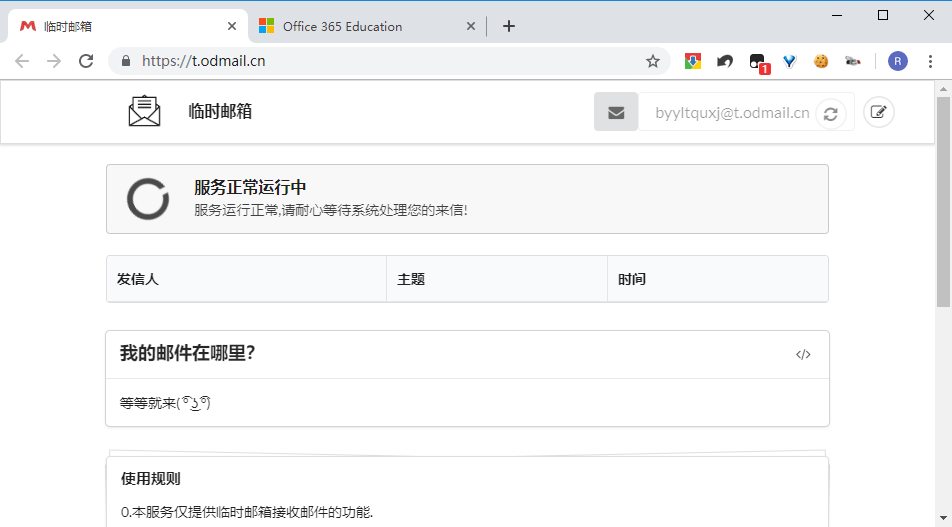
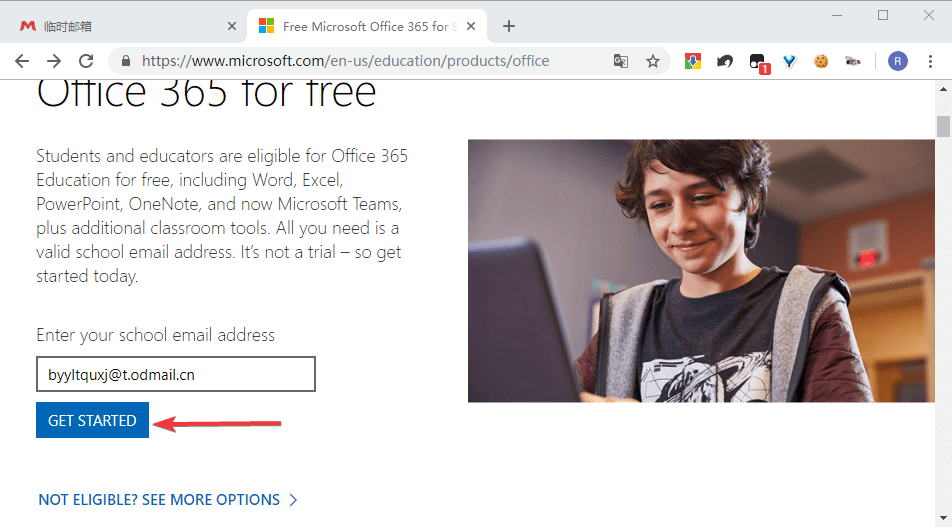
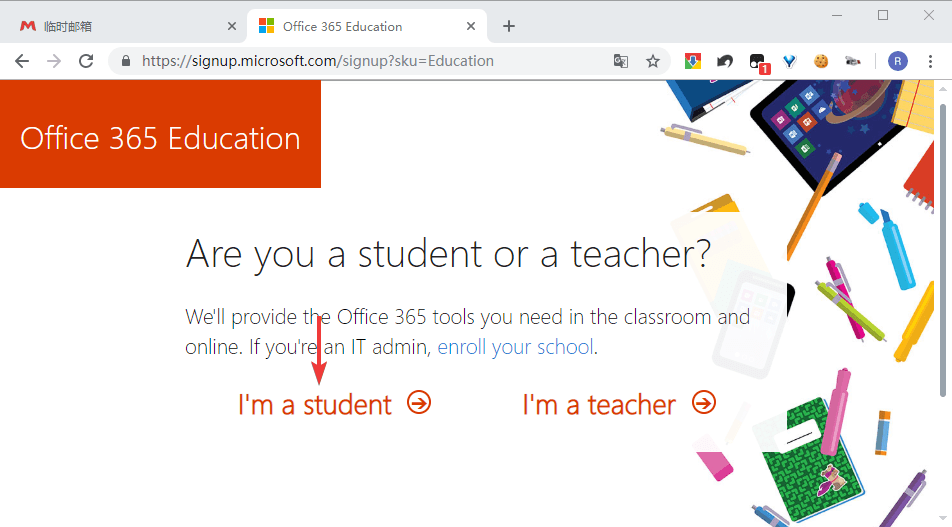
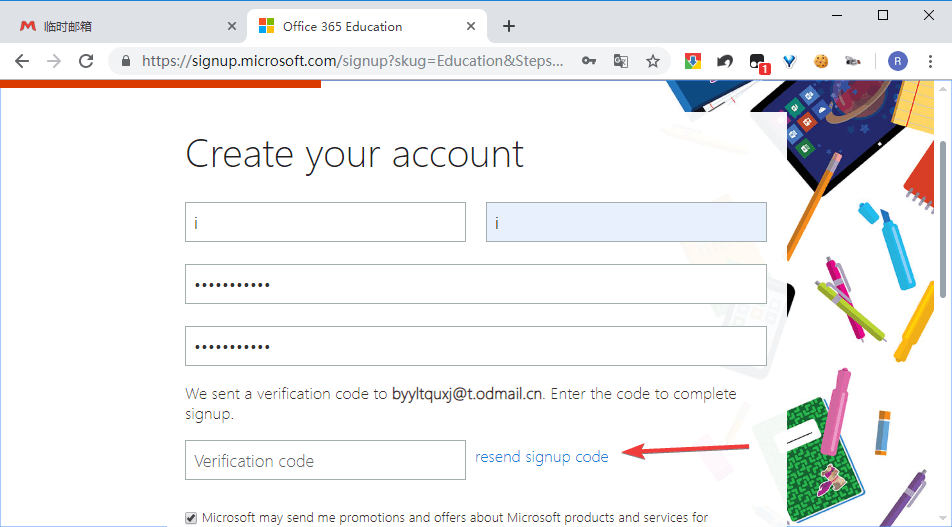

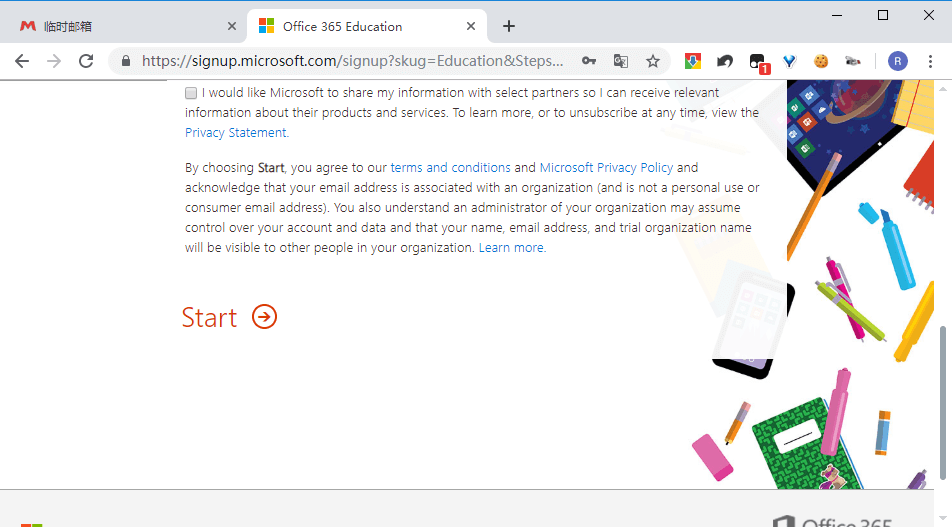
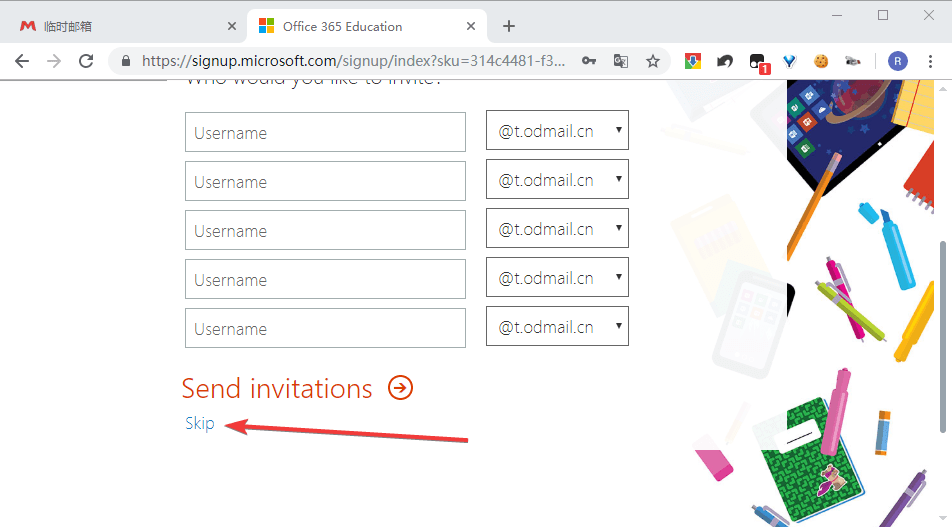


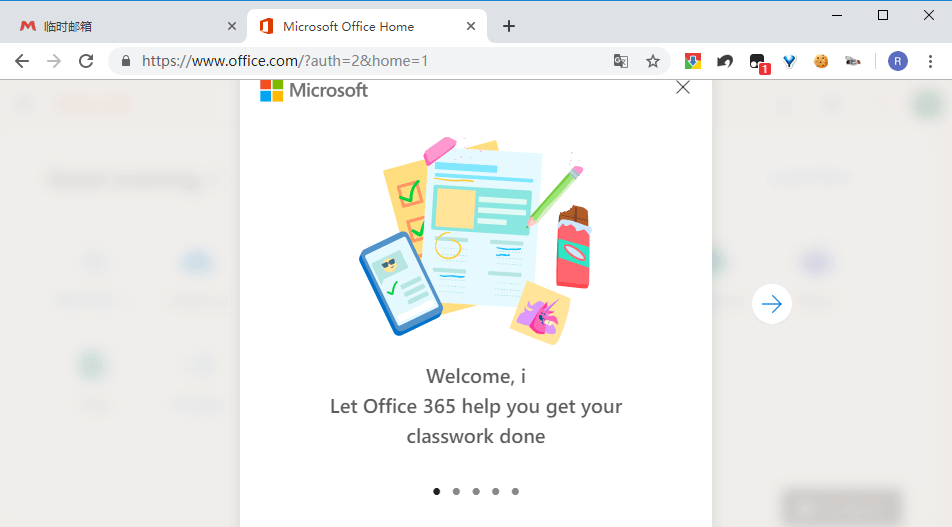
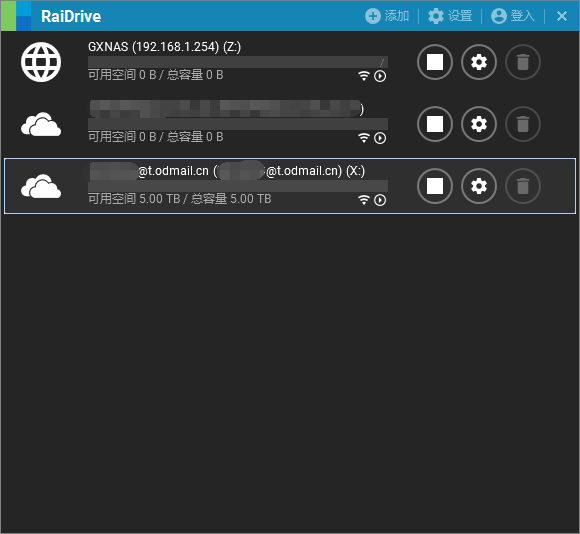


文章评论